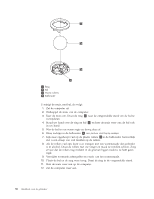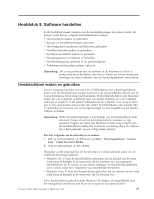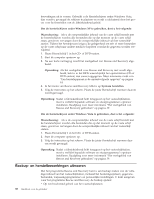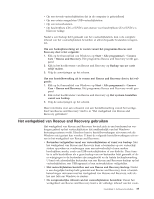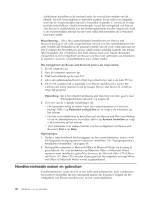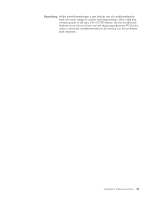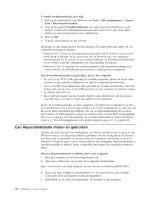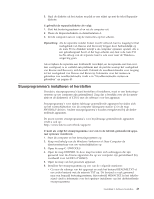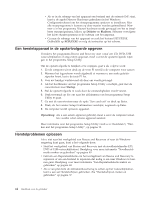Lenovo ThinkStation S10 (Dutch) User guide - Page 47
werkgebied, Rescue, Recovery, gebruiken
 |
View all Lenovo ThinkStation S10 manuals
Add to My Manuals
Save this manual to your list of manuals |
Page 47 highlights
v Op een tweede vasteschijfstation dat in de computer is geïnstalleerd v Op een extern aangesloten USB-vasteschijfstation v Op een netwerkstation v Op beschrijfbare CD's of DVD's (een station voor beschrijfbare CD of DVD's is hiervoor nodig) Nadat u een backup hebt gemaakt van het vasteschijfstation, kun u de complete inhoud van het vasteschijfstation herstellen of alleen bepaalde bestanden terugzetten. Om een backupbewerking uit te voeren vanuit het programma Rescue and Recovery doet u het volgende: 1. Klik op het bureaublad van Windows op Start → Alle programma's → Lenovo Care → Rescue and Recovery. Het programma Rescue and Recovery wordt geopend. 2. Klik in het hoofdvenster van Rescue and Recovery op Backup van uw vaste schijf maken. 3. Volg de aanwijzingen op het scherm. Om een herstelbewerking uit te voeren met Rescue and Recovery doet u het volgende: 1. Klik op het bureaublad van Windows op Start → Alle programma's → Lenovo Care → Rescue and Recovery. Het programma Rescue and Recovery wordt geopend. 2. Klik in het hoofdvenster van Rescue and Recovery op Het systeem herstellen vanuit een backup. 3. Volg de aanwijzingen op het scherm. Meer informatie over een uitvoeren van een herstelbewerking vanuit het werkgebied van Rescue and Recovery vindt u in "Het werkgebied van Rescue and Recovery gebruiken". Het werkgebied van Rescue and Recovery gebruiken Het werkgebied van Rescue and Recovery bevindt zich in een beschermd en verborgen gebied op het vasteschijfstation dat onafhankelijk van het Windowsbesturingssysteem werkt. Hierdoor kunt u herstelbewerkingen uitvoeren ook als Windows niet gestart kan worden. U kunt de volgende herstelbewerkingen uitvoeren in het werkgebied van Rescue and Recovery: v Bestanden veiligstellen vanaf een vasteschijfstation of vanaf een backup: Met het werkgebied van Rescue and Recovery kunt u bestanden op uw vasteschijfstation opzoeken en overbrengen naar een netwerkschijf of naar andere beschrijfbare media, zoals een USB-vasteschijfstation of een diskette. Deze functie is zelfs beschikbaar als u geen backup van uw bestanden hebt gemaakt of als er wijzigingen in de bestanden zijn aangebracht na de laatste backupbewerking. U kunt ook afzonderlijke bestanden van een Rescue and Recovery-backup op het vasteschijfstation, een USB-apparaat of een netwerkstation veiligstellen. v Het vasteschijfstation herstellen met een Rescue and Recovery-backup: Nadat u een dergelijke backup hebt gemaakt met Rescue and Recovery, kunt u herstelbewerkingen uitvoeren met het werkgebied van Rescue and Recovery, zelfs als het niet lukt om Windows te starten. v De oorspronkelijke inhoud van het vasteschijfstation herstellen: Vanuit het werkgebied van Rescue and Recovery kunt u de volledige inhoud van het vaste- Hoofdstuk 9. Software herstellen 39